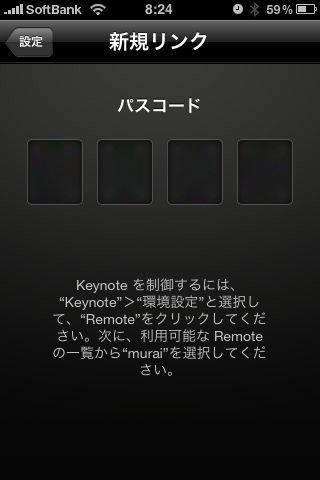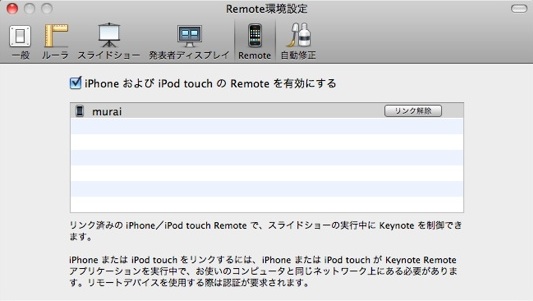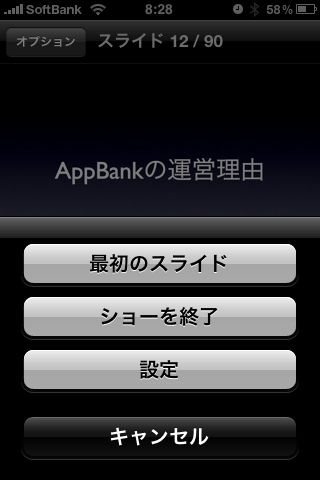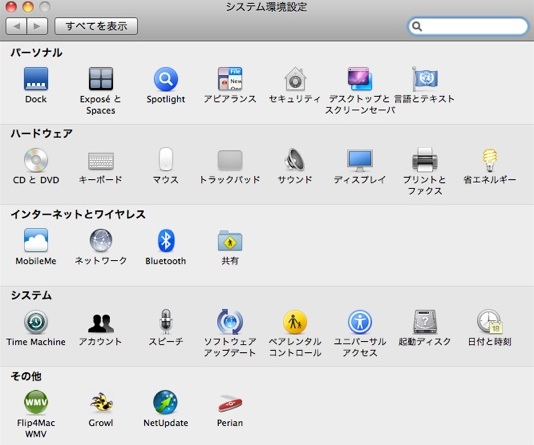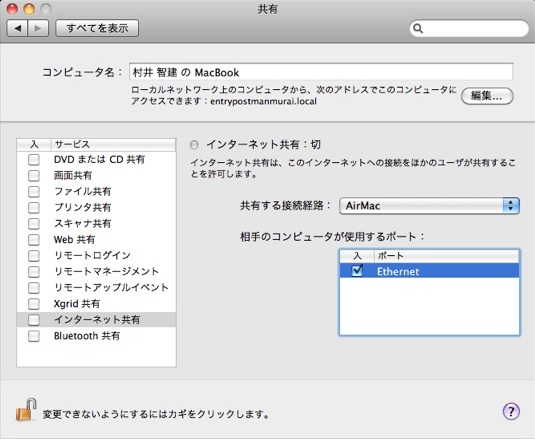2月22日にAppleStore銀座店で行われたAppBankのプレゼンテーション。もちろんKeynoteを利用したのですが、操作はiPhoneアプリ「 Keynote Remote」を利用しました。
※その時の資料はこちら→2月22日に行われたAppleStore銀座店AppBank講演資料
※講演ノーカットのPodcastはこちら→Podcast: 銀座店に入場規制がかかったあの講演を完全ノーカット配信副音声付き #igdaj
理由はKeynoteの各スライドに書いたメモが読めるから、その1点にあります。先日のプレゼンテーションはAppBank関係者たちの言いたいこと、伝えたいこと、感じたことをいろいろと詰め込んだプレゼンテーションだったのですが、私一人の言葉や体験ではないので、どうしてもメモがないと忘れてしまいます。そんなわけで利用したのがこのアプリですが非常によかったです。紹介します!
こちらのアプリ、まずはプレゼンテーションしたいKeynoteの入っているMacと同期しないといけません。アプリを立ち上げるとKeynoteが見つからないと言われますので、設定から新規Keynoteにリンクを選択。

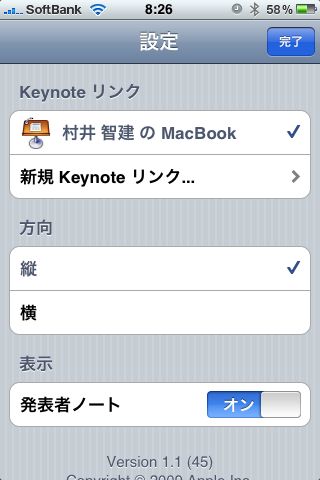
パスコードが出ますので、その段階で、Macへ。
Keynoteの環境設定にRemoteというメニューがあるのでそこからiPhoneを選択しましょう。
先程のパスコード入力を求められますので入力すれば設定完了です。
iPhone側で接続が完了するとスライドショーを再生・制御できるようになります。
でこんな感じの画面。
1点あるのは指で画面を左右にスライドして、Keynoteのページ送りをする、ということが注意点ですかね。画面タップでは次のスライドに行きません。
またメモが長すぎたとしてもメモスペースがスライドできるので全部確認できます。


途中でスライドショーを止めたり、最初のスライドに戻ったりもできます。
仮に途中で通信が切れてしまってもやり直せます。
なお、このアプリはWi-Fi環境での動作が保証されています。
iPhoneの3G回線では利用できません・・・
ですが、実はMacの環境設定>共有から、
インターネット共有をオンにするとどこでも利用出来るようになります。
2月22日のプレゼンテーションでは、AppleStore銀座店内のWi-Fiが混み合って利用しずらい、って自体になったら嫌だったので、この利用の仕方で使いました。
いやぁ、メモが見れるって安心しますよ。
なお、メモなしでより画面をタップで軽快にスライドを進めたい人には下記TapNextがオススメです。私はこちらも過去に利用したことがあるのですが、動作が軽快で非常によかったです。
TapNext : iPhoneがプレゼン用のリモコンに!!ネット/Wifiがつながってればおk。1676
- 販売会社リンク:Keynote Remote の使用方法
- 参考価格:115円
- 仕事効率化(Productivity)